ps绘图基础工具的使用方法?发布时间:2021年03月16日 13:48
Ps软件除了修改和修饰图像图形意外,还可以进行绘图,就是绘制图形,很多朋友就说,我没有绘画基础我能绘图吗?其实就算没有绘画基础,如能熟练使用ps中绘图基础工具的话,还是可以绘制出漂亮的图形的。今天就跟着小编来学习一下ps绘图基础的工具吧!
步骤详情:
1、画笔工具。PS里的笔刷非常之多,纷繁复杂,每一个的形状都不尽相同。若你将某个画笔的尖儿贴着画布,那么它的形状将立即呈现。对画笔来说,这只是一个粗略的说明,你可以先在脑海中留个印象。与真实的画笔不同,PS里的画笔可以有很多非常神奇的特性,通过熟练操纵这些属性,你可以制作出属于你的独一无二的笔刷。此外,你也可以按平时画画的要求更改画笔的形状及大小,一个笔刷可以朝任意方向自由发展,甚至可以变成透明的。所以说,只有你想不到的,没有它变不了的。如图所示。
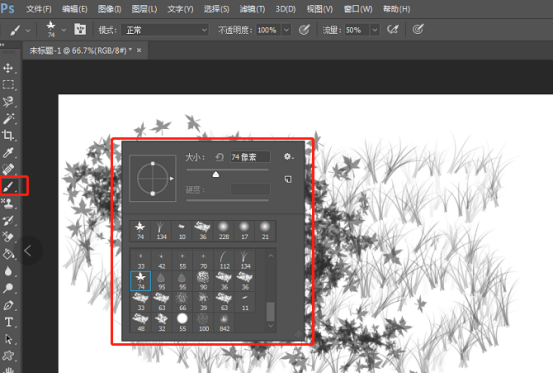
2、橡皮擦工具。对于橡皮擦工具,不用我太多的讲述,你就能熟练运用了吧,为何如此呢?因为橡皮擦工具与其他的PS工具一样,有不同大小、形状、硬度的笔刷可以选择。必要时,它还可以像画笔工具一样被精确的控制,只不过它是擦除而不是绘画而已。注意:如果你直接在背景图层使用橡皮擦,擦出来的颜色是背景色,所以在背景图层使用橡皮擦之前要先设置背景色噢。如图所示。
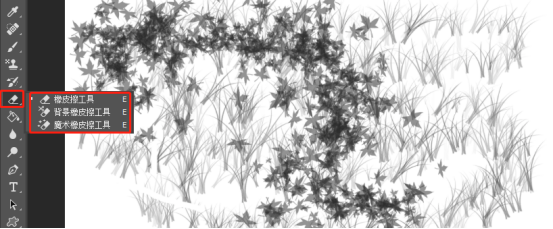
3、油漆桶工具。油漆桶工具的作用是:用颜色来填充一个区域。它填充的颜色可以是前景色,也可以你用取色棒取的颜色。使用油漆桶工具很简单,你只需要按照自己的需求设置一个前景色,然后点击你要填充的区域即可。如图所示。

4、渐变工具。渐变工的作用是:用颜色来填充整个图层或是选区,从这一功能来看,它与油漆桶是很像的。但是,渐变工具填充的不是一种颜色,而是一系列颜色。当你选择了渐变工具,最上面会出现渐变工具选项栏,你可以选择任意一种渐变风格,然后按自己的想法拉一条线,渐变就完成咯。如图所示。
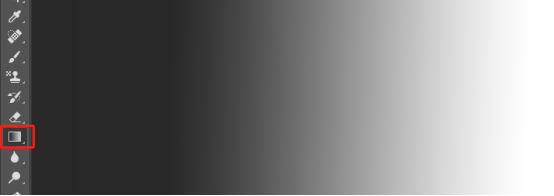
上面就是小编为大家提供的ps绘图基础工具操作的介绍,相信电脑前的朋友,只要按照小编的操作步骤,也一定都找到了,并学会了。希望小编我的分享能真正的起到抛装引玉的作用,给大家的学习带来帮助。
本篇文章使用以下硬件型号:联想小新Air15;系统版本:win10;软件版本:ps(cc2017)。
























